
Som standard holder Windows 11 styr på din dato og klokkeslæt automatisk takket være en internetbaseret tidsserver. Hvis du skal justere dato og klokkeslæt manuelt, skal du aktivere automatisk timekeeping eller tvinge en tidssynkronisering, du kan gøre alt i Indstillinger. . Her er hvordan.
Sådan manuelt indstilles datoen og forstærkeren; Tid i Windows 11
Først skal du åbne Windows-indstillinger. Søg efter "Indstillinger" i menuen Start, og klik derefter på ikonet "Windows Settings". Eller du kan trykke på Windows + I på tastaturet.

Når indstillinger åbnes, skal du klikke på "Time & Amp; Sprog "i sidebjælken. I Time & Amp; Sprog, klik på "Date & Amp; Tid."

I dato & amp; Tidsindstillinger, klik på Skift omskifteren ved siden af "Indstil tid automatisk" til "Off."
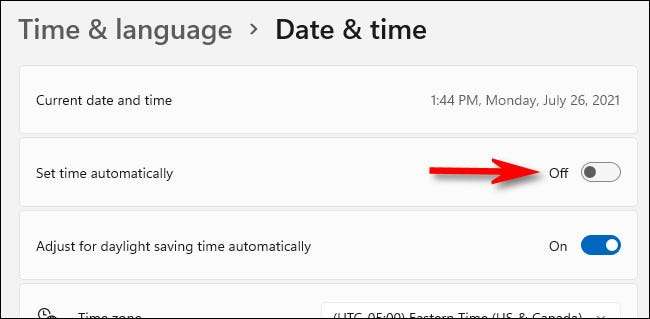
Nedenfor skal du finde indstillingen "Indstil dato og klokkeslæt og klik på" Skift ".
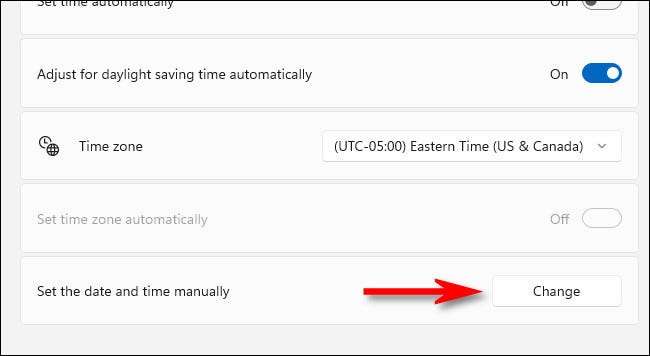
En "Skift dato og klokkeslæt" vindue vises. Brug rullemenuerne til at indstille den ønskede dato og klokkeslæt, og klik derefter på "Skift".
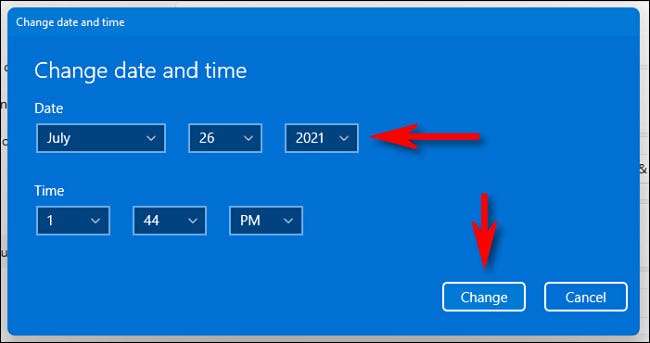
Ændringen træder i kraft med det samme. Hvis du skal ændre din tidszone manuelt, skal du bare indstille den ved hjælp af rullemenuen "Tidszone".
Når du er færdig, skal du lukke indstillinger. Hvis du nogensinde har brug for at ændre tiden igen, skal du bare revidere indstillinger og gt; TIME & AMP; Sprog & GT; Dato & Amp; Tid og klik på "Skift" ved siden af "Indstil dato og klokkeslæt manuelt."
Sådan indstilles automatisk dato og amp; Tid i Windows 11
Som standard får Windows 11 automatisk tid fra internettet. Men hvis du tidligere har deaktiveret den funktion, er det nemt at tænde for automatisk dato og klokkeslæt igen.
Først skal du sørge for, at din Windows 11-pc er tilsluttet til internettet. Så åben Windows Settings. Ved at søge "Indstillinger" i startmenuen eller trykke på Windows + I på tastaturet.

I Indstillinger skal du vælge "TIME & AMP; Sprog, "og klik derefter på" Date & Amp; Tid."

I dato & amp; Tidsindstillinger, indstil kontakten ved siden af "Indstil tid automatisk" til "Til".
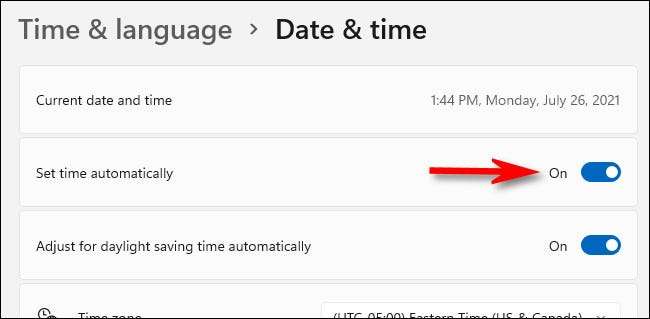
Sørg for, at din tidszone er indstillet til den rigtige værdi ved hjælp af rullemenuen Mærket "Tidszone".
Derefter rul ned til afsnittet "Yderligere indstillinger" og klik på "Synkronisering nu." Dette vil tvinge din Windows 11-pc til at opdatere sin dato og klokkeslæt for at matche Windows-tidsserveren.
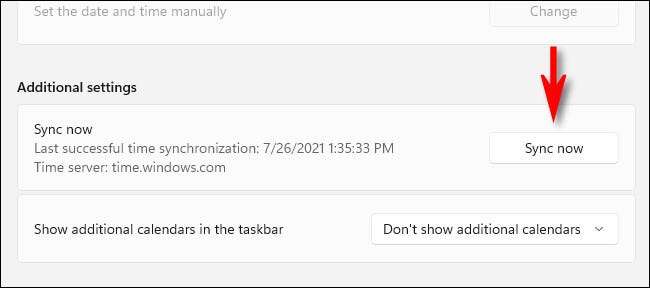
Dato og klokkeslæt vil blive indstillet automatisk. Luk indstillinger, og du er helt indstillet.
RELATEREDE: Her er hvad Windows 11s indstillinger app ser ud







